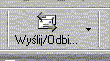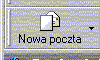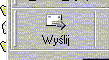E-mail.
Studenci PWSB mają założone konta pocztowe (mailowe) na serwerze:
przykładowo "Jan Kowalski" ma adres mailowy utworzony wg wzorca:
[pierwsza litera imienia].[nazwisko]@pwsbijo.poznan.pl
czyli:
j.kowalski@pwsbijo.poznan.pl
(wszystkie adresy mailowe są utworzone na tej zasadzie !)
Konta są chronione hasłem tj odczytywanie/wysyłanie maili jest możliwe
dopiero po podaniu hasła;
......................................................
Do odbierania/wysyłania maili używamy programu Outlook
Express;
musimy wykonać następujące czynności:
-
włączyć komputer i zalogować się do Windows XP
-
włączyć program Outlook Express, a następnie:
-
utworzyć tożsamość z hasłem (patrz niżej),
-
skonfigurować konto mailowe (patrz
niżej),
-
następnie możemy odebrać pocztę guzikiem
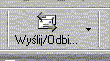
-
możemy napisać nowego maila guzikiem
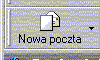
trzeba podać odbiorce maila, pole "Do"
(wpisać adres mailowy typu:
mhanckow@main.amu.edu.pl),
trzeba podać "subject" maila czyli temat,
oraz wpisać treść maila,
dodatkowo można dodać do maila tzw zalączniki guzikiem 
(mogą to być np dokumenty Worda, programy itp);
maila wysyłamy guzikiem 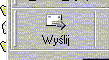
Tworzenie tożsamości z hasłem:
Do czego służą tożsamości ?
Odp: aby inne osoby używające tego samego konta na Windows nie mogły
czytać naszej poczty !.
W każdej tożsamości kryje się osobna "skrzynka pocztowa" należąca do
osoby która założyła tożsamość.
Uwaga: Może się zdarzyć że w programie
Outlook Express są już założone pewne "tożsamości"; co gorsza -mogą one
być skonfigurowane na automatyczne sprawdzanie poczty po uruchomieniu
programu Outlook Express !. W takim wypadku należy "anulować" pojawiające
się prośby o podanie hasła do innych tożsamości.
-
włączyć program Otulook Express,
-
opcja Plik | Tożsamość | Dodaj nową tożsamość,
-
podać identyfikator (przykładowo: Jan Kowalski),
-
kliknąć na "wymaga hasła" i wpisać wymyślone przez siebie hasło (2 razy
je wpisać !),
-
przełączyć się na właśnie utworzoną tożsamość;
(Uwaga: czasami trzeba się wylogować i jeszcze raz zalogować do Windows
XP),
-
automatycznie włączy się "kreator" konfigurujący konto pocztowe ...
Konfigurowanie konta mailowego (w kreatorze):
Uwaga: Jeśli kreator nie włączył się automatycznie to należy go
włączyć samodzielnie przy pomocy:
menu Narzędzia | Konta | guzik Dodaj | Poczta ...
W działającym "kreatorze" wykonaj:
-
podaj swoje imię i nazwisko,
-
podaj adres mailowy
przykładowo: j.kowalski@pwsbijo.poznan.pl
(Uwaga: prosze wpisać swoje
dane a nie j.kowalski !!!
[pierwsza litera imienia].[nazwisko]@pwsbijo.poznan.pl)
-
podaj serwer POP3:
mail.pwsbijo.poznan.pl
-
podaj serwer SMTP:
mail.pwsbijo.poznan.pl
-
podaj nazwę konta (=identyfikator na serwerze pocztowym)
przykładowo: j.kowalski
(Uwaga: prosze wpisać swoje
dane a nie j.kowalski !!!)
-
wpisz hasło na serwerze pocztowym
hasłem jest nr PESEL
-
włącz opcję "Logowanie przy użyciu bezpiecznego uwierzytelniania"
-
NIE importuj poczty z innych programów/systemów
-
kreator powinien zakończyć działanie ... ale to
nie wszystko !!!
-
wybierz opcję Narzędzia | Konta | zakładka Poczta
| wybrać pozycje "mail.pwsbijo.poznan.pl" | guzik
Właściwości
-
wybierz zakładkę "Serwery" i włącz "Serwer wymaga uwierzytelniania"
-
przy okazji sprawdź czy wszystkie dane wprowadziliśmy poprawnie w zakładkach
Serwery
Ogólne
Uwaga:
Jak widać posiadamy następujące konta (każde z identyfikatorem i
hasłem):
-
konto na komputerze z Windows XP;
przykład: identyfikator="logistyka", hasło="droga";
konta te są publiczne !
-
tożsamość z hasłem w programie Outlook Express;
przykład: identyfikator="Jan Kowalski", hasło="qwerty"
-
konto mailowe na serwerze mail.pwsbijo.poznan.pl;
wpisane w programie Outlook Express podczas
konfiguracji konta mailowego;
przykład: identyfikator="m.hanckowiak", hasło=<moj nr PESEL>,
w tym wypadku nasz adres mailowy to "m.hanckowiak@pwsbijo.poznan.pl"